如何将歌曲添加到协作 Spotify 播放列表?
共同 Spotify 播放列表是发现新音乐和与他人分享您喜爱的歌曲的好方法。 然而,并不是每个人都知道如何将歌曲添加到协作播放列表。 在本文中,我们将向您展示以下步骤 如何将歌曲添加到协作 Spotify 播放列表,以及如何加入它。 我们还将提供有关选择正确歌曲和与他人合作创建完美播放列表的提示。 到本文结束时,您将掌握创建和贡献协作 Spotify 播放列表所需的所有知识。
内容指南 第 1 部分。如何启动 Spotify 协作播放列表第 2 部分。 如何将歌曲添加到 Spotify 协作播放列表第 3 部分。将歌曲添加到协作播放列表的技巧第 4 部分。在播放列表中与其他人协作第 5 部分。额外提示:保持您的 Spotify 播放列表没有溢价第6部分。总结
第 1 部分。如何启动 Spotify 协作播放列表
协作播放列表是交换播客推荐、分享您最新的音乐发现以及一起构建完美播放列表的绝佳方式。 在开始如何将歌曲添加到协作 Spotify 播放列表的过程之前,您应该先在 Spotify 上制作一个协作播放列表,然后将其发送给您的朋友。
在移动应用程序上:
- 打开 Spotify 并开始一个新的播放列表,或者打开一个您已有的想要协作的播放列表。
- 单击或点击播放列表名称和图片下方的三点图标,然后选择创建协作或协作播放列表。
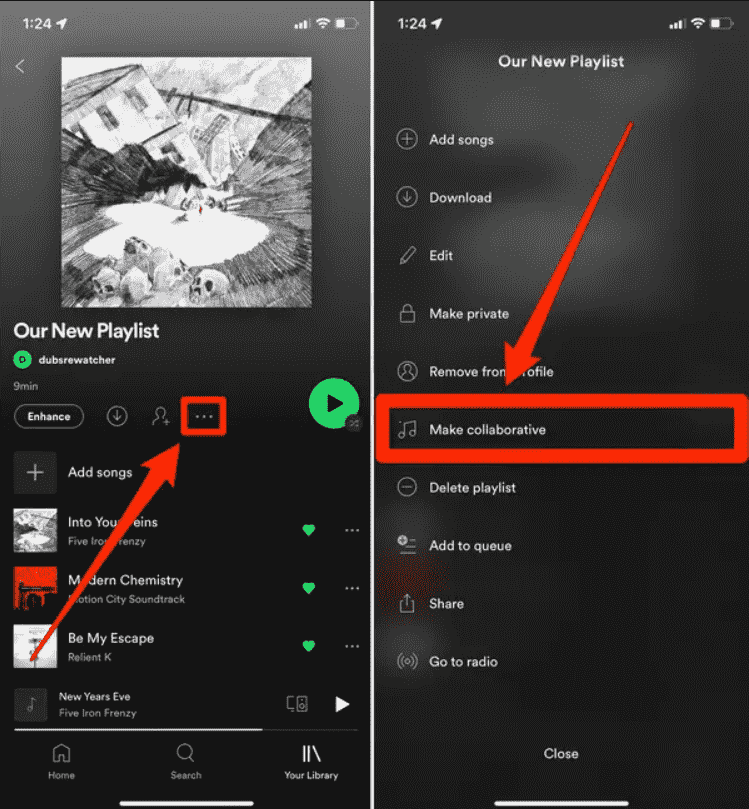
- 点击播放列表名称下方的添加用户(头和肩)图标。
- 在这里,您会看到多个用于邀请合作者加入您的播放列表的选项,包括简单地复制链接发送给某人,或通过提供的可用社交媒体平台之一。
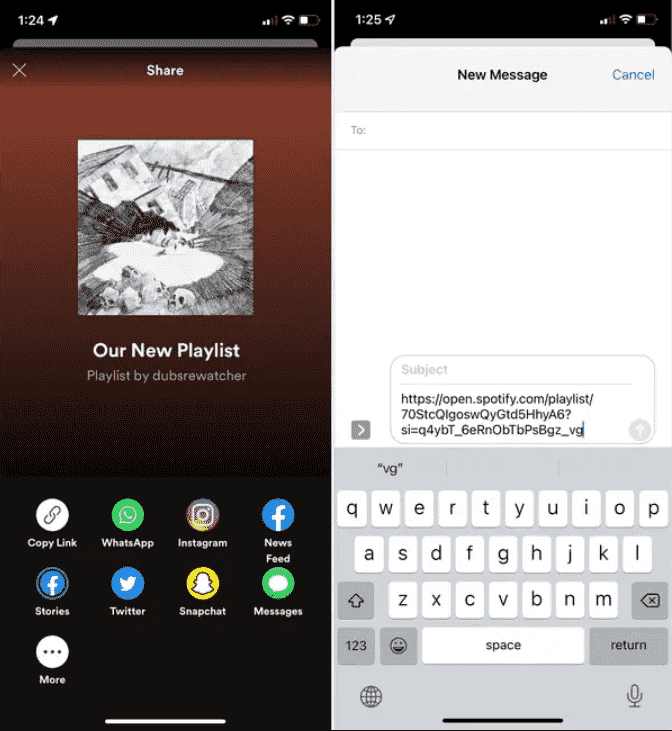
- 可以通过点击播放列表名称下方的个人资料图片,点击名称旁边的三个点,然后选择删除为合作者来删除合作者。
在桌面应用程序上:
- 要在桌面应用程序上将现有播放列表设为协作,请在左侧面板中右键单击您想要设为协作的播放列表。
- 选择邀请协作者选项,这会将链接复制到剪贴板。
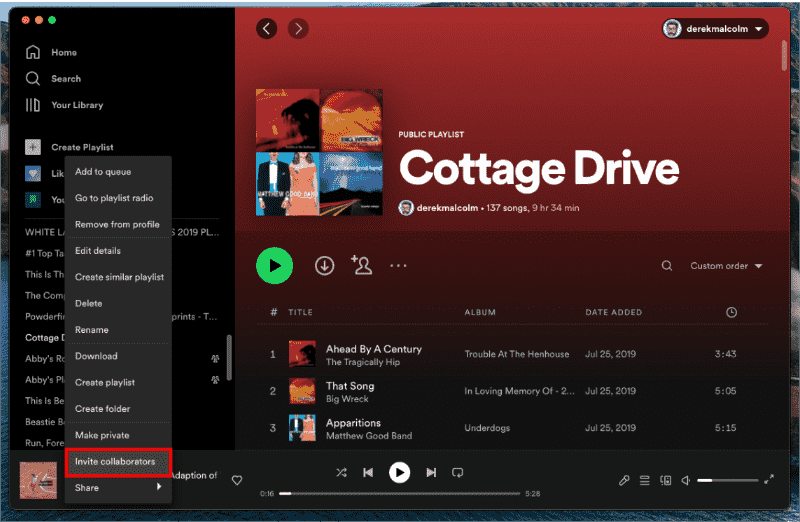
- 然后,您可以通过文本、社交媒体或任何最适合您的方式与朋友分享此链接。
- 您还可以创建一个新的播放列表,然后通过单击“添加用户”(头和肩膀)图标将其设为协作,这还将向您的剪贴板添加一个链接,您可以共享该链接。
- 可以通过桌面应用程序删除协作者,方法是单击播放列表名称下方的协作者姓名,点击名称旁边的三个点,然后选择移除为协作者。
第 2 部分。 如何将歌曲添加到 Spotify 协作播放列表
将歌曲添加到协作播放列表非常简单直接。 以下是有关如何在台式机和移动设备上将歌曲添加到协作 Spotify 播放列表的分步指南:
在台式机上:
- 打开桌面上的 Spotify 应用程序,然后转到要向其中添加歌曲的播放列表。
- 单击位于播放列表页面顶部的“添加歌曲”按钮。
- 在搜索栏中搜索要添加的歌曲。
- 找到要添加的歌曲后,单击歌曲名称旁边的三个点。
- 单击“添加到播放列表”并选择要将歌曲添加到的协作播放列表。
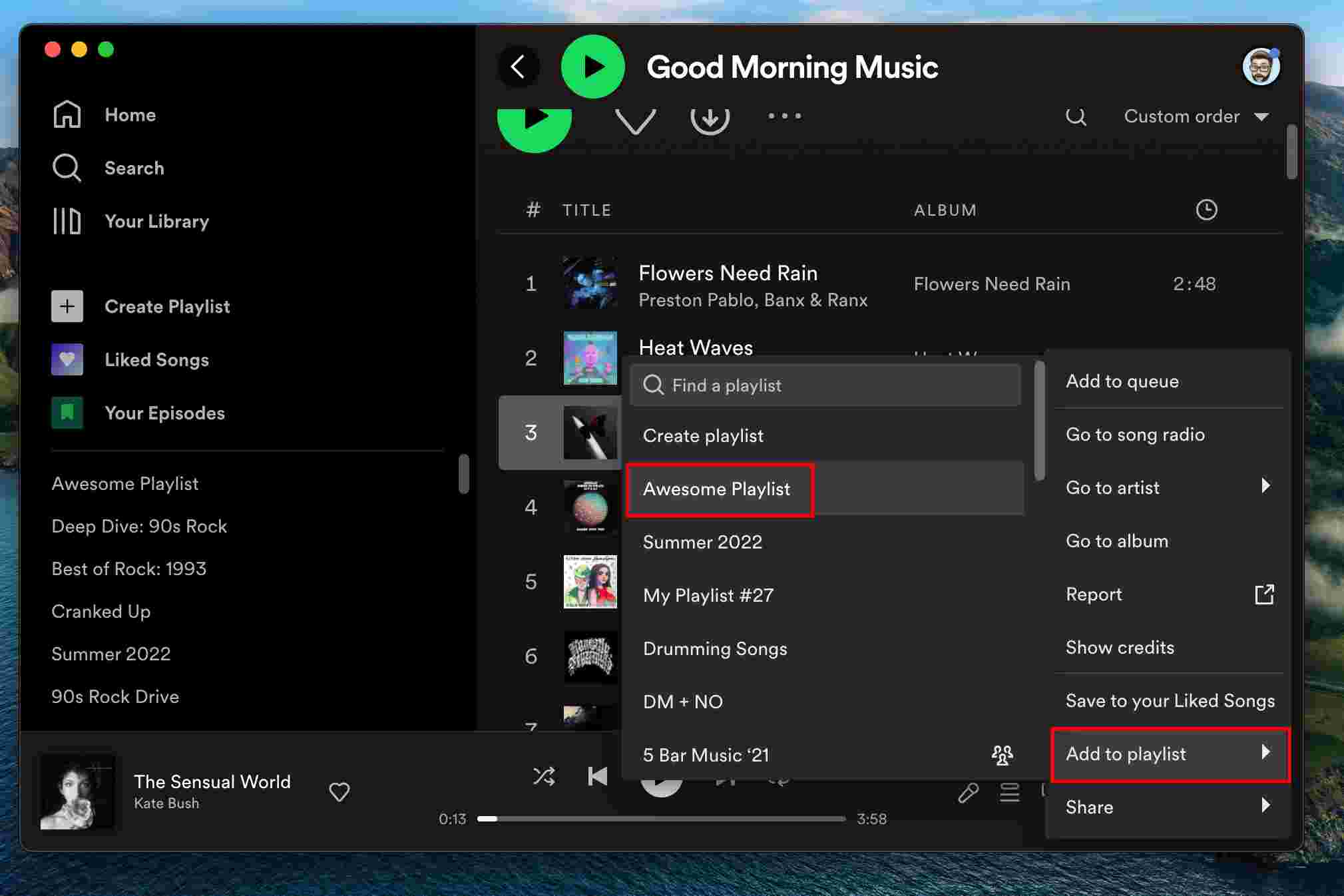
- 然后歌曲将被添加到协作播放列表中。
在移动:
- 在您的移动设备上打开 Spotify 应用程序,然后转到您要添加歌曲的播放列表。
- 单击位于播放列表页面底部的“添加歌曲”按钮。
- 在搜索栏中搜索要添加的歌曲。
- 找到要添加的歌曲后,点击并按住歌曲名称。
- 点击“添加到播放列表”并选择要将歌曲添加到的协作播放列表。
- 然后歌曲将被添加到协作播放列表中。
需要注意的是,在将歌曲添加到协作播放列表时,建议只添加符合播放列表主题或心情的歌曲。 这有助于保持播放列表的凝聚力和每个人的乐趣。 此外,重要的是要避免添加重复的歌曲或一次用太多歌曲向播放列表发送垃圾邮件。
第 3 部分。将歌曲添加到协作播放列表的技巧
将歌曲添加到协作播放列表不仅仅是添加您喜欢的曲目。 它还涉及为适合特定主题或心情的播放列表做出贡献。 当您开始将歌曲添加到协作 Spotify 播放列表的过程时,应牢记一些提示:
- 坚持主题:协作播放列表是根据特定主题或心情创建的。 添加歌曲之前,请确保它符合播放列表的主题。 如果您不确定,请听听播放列表中已有的一些歌曲,以了解整体情绪。
- 多样化:虽然坚持主题很重要,但添加多样化的歌曲也很重要。 这意味着添加来自不同流派、时代和艺术家的歌曲。 这将使播放列表保持有趣并吸引每个人。
- 避免重复:添加歌曲之前,请检查它是否已添加到播放列表中。 添加重复项可能会让其他用户感到沮丧,因为它会占用本可用于其他歌曲的空间。
- 组织歌曲:如果组织不当,协作播放列表可能会变得混乱和不堪重负。 为了使播放列表井井有条,请考虑按字母顺序、流派或时代添加歌曲。
- 不要一次添加太多歌曲:一次添加太多歌曲可能会让其他用户不知所措。 考虑一次添加几首歌曲,并允许其他人也添加他们自己的歌曲。
通过遵循这些提示,您可以帮助创建一个引人入胜、多样化且井井有条的协作播放列表。
第 4 部分。在播放列表中与其他人协作
在播放列表上与其他人协作是一种有趣且有益的体验。 以下是在播放列表中与他人协作的一些好处:
- 发现新音乐:与播放列表中的其他人合作可以向您介绍您可能从未听过的新艺术家和歌曲。
- 建立社区:在播放列表上进行协作可以将人们聚集在一起,围绕对音乐的共同兴趣。 它可以帮助建立联系并培养社区意识。
- 创建多样化的播放列表:与他人合作时,播放列表可以变得更加多样化和有趣。 每个人都将自己独特的音乐视角和品味带到播放列表中。
以下是与播放列表中的其他人协作的方法:
- 确保播放列表设置为协作。 如果播放列表尚未设置为协作,请单击位于播放列表页面顶部的“编辑”按钮,然后打开“协作播放列表”开关。
- 与他人分享播放列表链接。 单击位于播放列表页面顶部的三个点,然后选择“共享”。 从这里,您可以复制播放列表链接并与他人共享。
- 允许其他人将歌曲添加到播放列表。 一旦其他人可以访问播放列表,他们就可以按照第 III 部分中概述的相同步骤添加歌曲。
- 与他人交流。 考虑设置群聊或留言板,以便与在播放列表上协作的其他人进行交流。 这有助于确保每个人都在同一页面上了解播放列表的主题和基调。
通过与其他人合作播放列表,您可以创建一个独特且多样化的播放列表,每个人都可以享受。 所以,召集一些朋友、家人或同事,今天就开始合作制作播放列表吧!
第 5 部分。额外提示:保持您的 Spotify 播放列表没有溢价
现在您已经了解了如何将歌曲添加到协作的 Spotify 播放列表中,但是您知道如何免费保留它们吗? 要保留您的 Spotify 播放列表,您可以选择一个名为 音乐软件 Spotify Music Converter. 这个应用程序是从 Spotify 下载所有您喜欢的歌曲的绝佳工具。 它允许您下载您喜欢的歌曲并将它们转换为流行的格式,如 MP3 和 FLAC. 此外,它保证输出文件是最高质量的。 这保证了录音的原始音质不会降低。
该程序是获取您喜欢的所有歌曲的原始文件副本的好方法。 它符合美国版权法律法规。 此外,您可以在任何设备上离线收听您喜爱的歌曲。 以下是一些功能。
- 从 Spotify 歌曲和播放列表中删除 DRM 保护
- 允许批量转换 5X 转换速度
- 转换后保留原始歌曲的 ID 标签和元数据信息
- 下载 Spotify 歌曲、播放列表和播客 Spotify离线收听
- 将Spotify音乐转换为MP3, AAC, M4A, AC3, FLAC 或 WAV 等
- 兼容windows和mac电脑
- 用户友好,外观精美
- 易于更新和客户支持
以下是使用它的步骤:
- 下载该工具的安装程序并使用它在您的 Mac 计算机或 Windows PC 上安装该应用程序。
- 成功下载后,运行应用程序并继续访问您的音乐库。 从这里,选择要转换的歌曲,然后复制它们的链接。 之后,将它们粘贴到音乐转换器中。 另一种方法是轻松拖放文件。

- 选择转换文件的输出格式,例如 MP3 或 WAV。 然后,在您的计算机上选择要保存文件的目标文件夹。

- 单击“转换”按钮并等待该过程完成。 然后通过前往“已转换”菜单下载已转换的文件。

第6部分。总结
总之,添加到 Spotify 上的协作播放列表是发现新音乐、与他人联系以及构建独特且多样化的播放列表的好方法。 如何将歌曲添加到协作 Spotify 播放列表? 无论您是为派对创建播放列表,还是与其他人就共同的兴趣进行合作,这个过程都简单明了。 按照本文中概述的步骤并牢记添加歌曲和与他人协作的提示,您可以创建一个人人都喜欢的播放列表。
最后,你应该选择 音乐软件 Spotify Music Converter 如果你想在任何你喜欢的地方听歌。你可以使用该工具从 Spotify 获取你最喜欢的曲目、播客和器乐,而无需高级订阅。AMusicSoft Spotify Music Converter 保证您随时都能获得高质量的输出文件。立即访问 AMusicSoft 官方网站获取该工具。
人们也读
Robert Fabry 是一位热心的博主,也是一位热衷于技术的爱好者,也许他可以通过分享一些技巧来感染你。他还热爱音乐,并曾为 AMusicSoft 撰写过有关这些主题的文章。